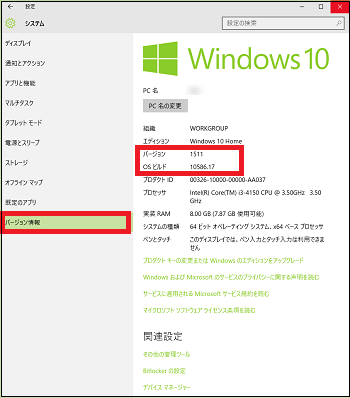初回アップデートが可能か確認する(1/6) [-Windows10のアップデート]
Windows10の「無償アップグレード」が2015.7.29にリリースされてから、マイクロソフトは「初めてのアップデート」の提供を一般向けに始めました。「初めてのアップデート」とは、2015.7.29以来の小さな更新プログラムをまとめたものです。
(※ Windows Insider Program(WIP)向けには2015.8.8から「初めてのアップデート」が提供されている。)
目玉はCortana(コルタナ)が日本語に対応されたことです。Cortanaは英語版Windows10では使えていたので、Cortanaは3カ月経ってやっと日本語にも対応したようです。
「初めてのアップデート」は、Windows10の無償アップグレード版がインストールされたパソコンからWindows Updateを実行します。今のところ、「初めてのアップデート」の方法は、この方法しかなさそうです。
結論から言えば、「初めてのアップデート」は2015.11.12から順次提供されているものの、私のパソコンにはまだ提供されていないようです。国内の地域によってはアップデートが可能なのではないでしょうか・・・
アップデートができた場合は、ビルド番号は1511になるはずです。
確認の操作は以下の通りです。
■ 現在のビルド番号を確認する
(1) [Windowsキー]( または
または )を押しながら[R]キーを押します。
)を押しながら[R]キーを押します。
(2) 「名前」の欄に「winver」とキーボード入力し、[OK]ボタンをクリックします。

(3) バージョンを確認します。【例:10.1(ビルド10240)】
【参考】
・バージョン情報は、[スタート]ボタンを右クリックし、[システム]→[ヘルプ]→[バージョン情報]をたどって確認することも可能です。
■ Windows Updateが可能か確認する
(1) [スタート]ボタンをクリックし、スタートメニューから[設定]をクリックします。
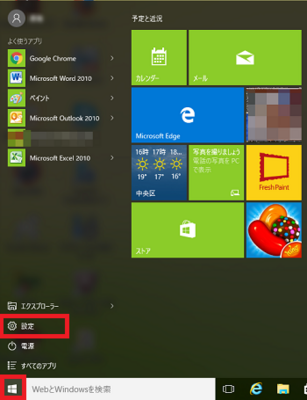
(2) [更新とセキュリティ]をクリックします。
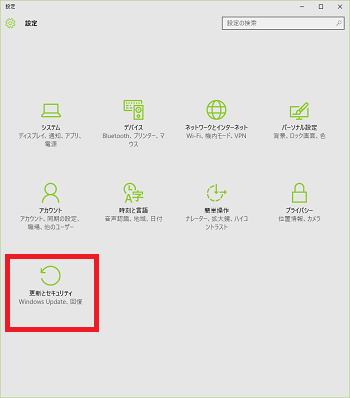
(3) [Windows Update]をクリックし、[更新プログラム]をクリックします。
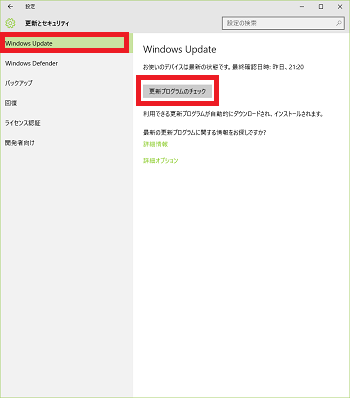
(※ 「更新プログラムを確認しています...」とメッセージが表示されます。)
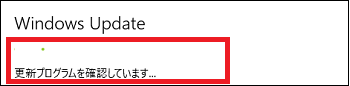
(4) メッセージを確認します。(例:「お使いのデバイスは最新の状態です。最終確認日時:今日、18:40」)

(※ デバイスとはここではパソコンなので、私のパソコンは最新の状態で、更新する必要があるプログラムはありませんということです。)
更新プログラムが見つかった人は、更新処理へ進みます。
(※ Windows Insider Program(WIP)向けには2015.8.8から「初めてのアップデート」が提供されている。)
目玉はCortana(コルタナ)が日本語に対応されたことです。Cortanaは英語版Windows10では使えていたので、Cortanaは3カ月経ってやっと日本語にも対応したようです。
「初めてのアップデート」は、Windows10の無償アップグレード版がインストールされたパソコンからWindows Updateを実行します。今のところ、「初めてのアップデート」の方法は、この方法しかなさそうです。
結論から言えば、「初めてのアップデート」は2015.11.12から順次提供されているものの、私のパソコンにはまだ提供されていないようです。国内の地域によってはアップデートが可能なのではないでしょうか・・・
アップデートができた場合は、ビルド番号は1511になるはずです。
確認の操作は以下の通りです。
■ 現在のビルド番号を確認する
(1) [Windowsキー](
(2) 「名前」の欄に「winver」とキーボード入力し、[OK]ボタンをクリックします。

(3) バージョンを確認します。【例:10.1(ビルド10240)】
【参考】
・バージョン情報は、[スタート]ボタンを右クリックし、[システム]→[ヘルプ]→[バージョン情報]をたどって確認することも可能です。
■ Windows Updateが可能か確認する
(1) [スタート]ボタンをクリックし、スタートメニューから[設定]をクリックします。
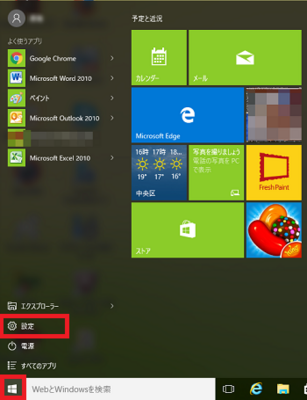
(2) [更新とセキュリティ]をクリックします。
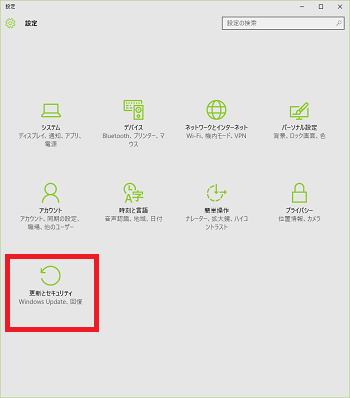
(3) [Windows Update]をクリックし、[更新プログラム]をクリックします。
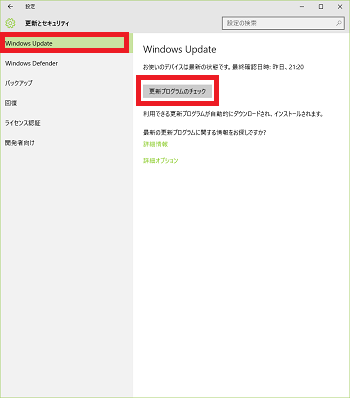
(※ 「更新プログラムを確認しています...」とメッセージが表示されます。)
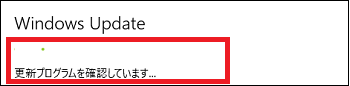
(4) メッセージを確認します。(例:「お使いのデバイスは最新の状態です。最終確認日時:今日、18:40」)
(※ デバイスとはここではパソコンなので、私のパソコンは最新の状態で、更新する必要があるプログラムはありませんということです。)
更新プログラムが見つかった人は、更新処理へ進みます。
Windows7の無償アップグレード(2/6) [-Windows10のアップデート]
別の部屋にあるWindows7のパソコンを、必要があってWindows10へ無償アップグレードしてみたら日本語対応のCortana(コルタナ)が起動した。
ブラウザを起動して「Windows10 無償アップグレード」のキーワードで検索されたページからダウンロードできるWindow10は、初回アップデートも含むWindows10だった。
Windows8.1を無償アップグレードしたパソコンでWindows Updateでアップデートできるものと思っているのに、いつも「・・・最新です・・・」と表示されるのは何かのトラブルなのか?
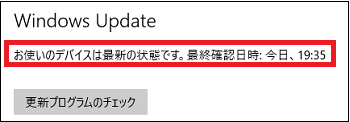
Windows7の無償アップグレードは、Windows8.1同様に簡単だった。
ブラウザを起動し、「Windows10 無償アップグレード」キーワードを入力し、[Enter]キーを押して表示されるページから「Windows 10 へのアップグレード - Microsoft」をクリックします。
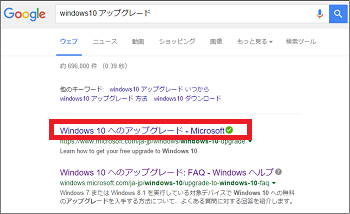
次の画面をよく読んで、[今すぐ購入]ボタンをクリックします。
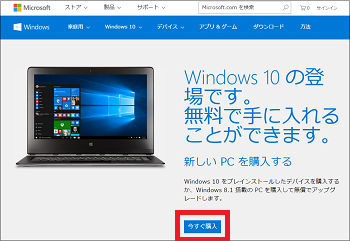
無料アップグレードの処理が開始されます。
---------------------------------
Windows7のパソコンは、CPU:Intel Celeron E3300 2.5GHz、メインメモリ:2GB、光回線:80Mbpsでネット接続した状態でアップグレード完了までに約90分かかった。
Windowsのバージョンを確認すると、「バージョン1511(OSビルド10586.14)」なので、正しくアップグレードされていたようだ。

このパソコンでは、日本語対応Cortanaが使えそうです。
それにしても、初回アップデート用の「更新プログラム」は配布が遅れているのだろうか・・・
ブラウザを起動して「Windows10 無償アップグレード」のキーワードで検索されたページからダウンロードできるWindow10は、初回アップデートも含むWindows10だった。
Windows8.1を無償アップグレードしたパソコンでWindows Updateでアップデートできるものと思っているのに、いつも「・・・最新です・・・」と表示されるのは何かのトラブルなのか?
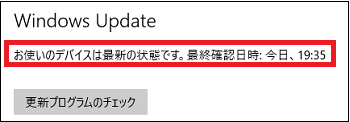
Windows7の無償アップグレードは、Windows8.1同様に簡単だった。
ブラウザを起動し、「Windows10 無償アップグレード」キーワードを入力し、[Enter]キーを押して表示されるページから「Windows 10 へのアップグレード - Microsoft」をクリックします。
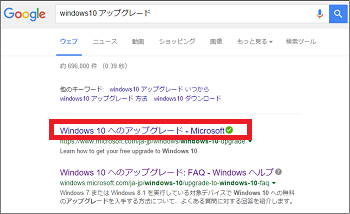
次の画面をよく読んで、[今すぐ購入]ボタンをクリックします。
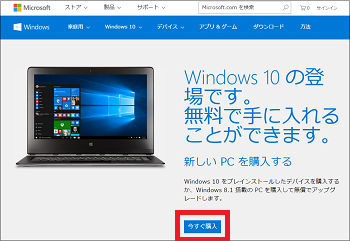
無料アップグレードの処理が開始されます。
---------------------------------
Windows7のパソコンは、CPU:Intel Celeron E3300 2.5GHz、メインメモリ:2GB、光回線:80Mbpsでネット接続した状態でアップグレード完了までに約90分かかった。
Windowsのバージョンを確認すると、「バージョン1511(OSビルド10586.14)」なので、正しくアップグレードされていたようだ。

このパソコンでは、日本語対応Cortanaが使えそうです。
それにしても、初回アップデート用の「更新プログラム」は配布が遅れているのだろうか・・・
初回アップデートができない訳(3/6) [-Windows10のアップデート]
日本語対応Cortanaが使える「初回アップデート」が2.15.11.12からリリースされているのに、「Windows Update」ができない理由が判明しましたsmiles。
Windows8.1からWindows10へアップグレードしたのが2015.11.04なので、「Windows Update」が可能なのは2015.12.05以降のようです。
そう言えば、1か月間は元のWindows8.1へ戻せるのですから、いわば1カ月間はWindows10の試用期間なのでしょう。
Windows10のアップデートは試用期間が過ぎてからってことなのでしょう。
Windows7を無償アップグレード(日本語版cortanat含む)できましたので、そのサイトから「アップグレード」の操作を行えば、たぶん上書きインストール(修復インストール)が可能だと思いますが、今すぐ「日本語版Cortana」を操作したいというわけでも無いので、「Windows Update」が可能になる2015.12.05まで待ことにしましょう。
Windows8.1からWindows10へアップグレードしたのが2015.11.04なので、「Windows Update」が可能なのは2015.12.05以降のようです。
そう言えば、1か月間は元のWindows8.1へ戻せるのですから、いわば1カ月間はWindows10の試用期間なのでしょう。
Windows10のアップデートは試用期間が過ぎてからってことなのでしょう。
Windows7を無償アップグレード(日本語版cortanat含む)できましたので、そのサイトから「アップグレード」の操作を行えば、たぶん上書きインストール(修復インストール)が可能だと思いますが、今すぐ「日本語版Cortana」を操作したいというわけでも無いので、「Windows Update」が可能になる2015.12.05まで待ことにしましょう。
アップグレード後31日過ぎたのにまだか?(4/6) [-Windows10のアップデート]
2015.11.4にWindows10へ無償アップグレードした後、「31日が経過しないと更新プログラムが入手できない」との情報が以下のように掲載されていました。
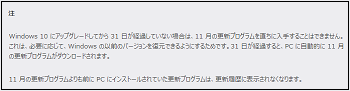
30日以内だったら元のバージョンに戻せるので、更新は31日以降にしようということでしょう。
この「更新プログラム」とは、今回は「11月のアップデート」と言われているプログラムで、Cortana(コルタナ)が日本語対応になると言うものです。
(※ 「11月のアップデート」が行われると、バージョンは「1511」になるはず。)
Cortana(コルタナ)は、iphoneで提供されているSiri(シリ)のような人工知能による音声応答サービスです。
iphone使用者から「Siriは結構使えるよ」という話を聞いていたので、まあ楽しみにしている訳ですが・・・
ところで、「11.04」から「31日目」というと「12.05」なのですが、Windows Updateを更新してみました。
[スタート]ボタン→[設定]→[更新とセキュリティ]と順にたどり、[Windows Update]メニューから[更新プログラムのチェック]ボタンをクリックします。
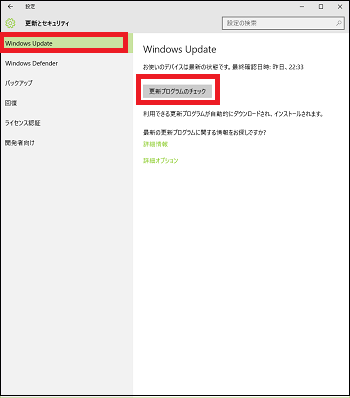
(※ 「お使いのデバイスは最新の状態です」と書かれているので、残念ながらまだ更新プログラムは入手できないようです。)
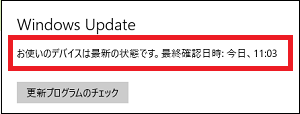
2015.7.29リリースの無償アップグレードの時と同じように、「11月のアップデート」も一斉に行われるのではなく、順次行われるのだろう・・
今しばらく待つしかないsmiles
Windows10を上書きインストールしても良いとは思うが、90分近くも時間がかかることを考えると更新プログラムの方が時間は短いかもしれないので、「自動更新」に設定しておいて「11月のアップデート」が自動で行われるのを待つことにしよう。
--------------------------------
更新が「自動」の設定になっているかの確認は、[更新とセキュリティ]の画面から[Windows Update]の[詳細オプション]をクリックします。
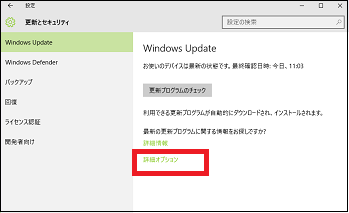
「更新プログラムのインストール方法を選ぶ」は[自動(推奨)]になっていればOkです。
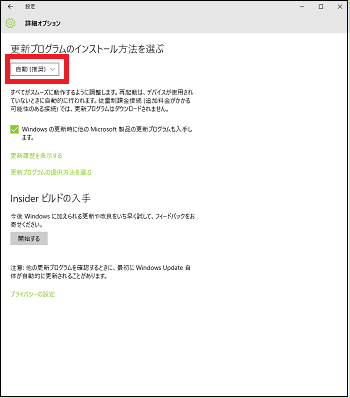
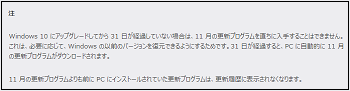
30日以内だったら元のバージョンに戻せるので、更新は31日以降にしようということでしょう。
この「更新プログラム」とは、今回は「11月のアップデート」と言われているプログラムで、Cortana(コルタナ)が日本語対応になると言うものです。
(※ 「11月のアップデート」が行われると、バージョンは「1511」になるはず。)
Cortana(コルタナ)は、iphoneで提供されているSiri(シリ)のような人工知能による音声応答サービスです。
iphone使用者から「Siriは結構使えるよ」という話を聞いていたので、まあ楽しみにしている訳ですが・・・
ところで、「11.04」から「31日目」というと「12.05」なのですが、Windows Updateを更新してみました。
[スタート]ボタン→[設定]→[更新とセキュリティ]と順にたどり、[Windows Update]メニューから[更新プログラムのチェック]ボタンをクリックします。
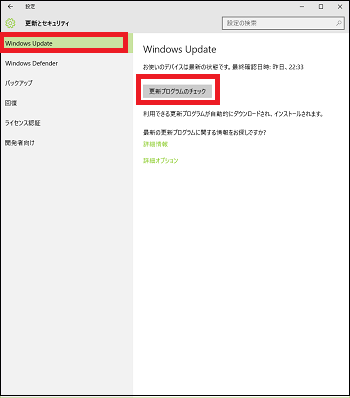
(※ 「お使いのデバイスは最新の状態です」と書かれているので、残念ながらまだ更新プログラムは入手できないようです。)
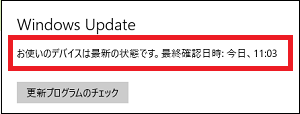
2015.7.29リリースの無償アップグレードの時と同じように、「11月のアップデート」も一斉に行われるのではなく、順次行われるのだろう・・
今しばらく待つしかないsmiles
Windows10を上書きインストールしても良いとは思うが、90分近くも時間がかかることを考えると更新プログラムの方が時間は短いかもしれないので、「自動更新」に設定しておいて「11月のアップデート」が自動で行われるのを待つことにしよう。
--------------------------------
更新が「自動」の設定になっているかの確認は、[更新とセキュリティ]の画面から[Windows Update]の[詳細オプション]をクリックします。
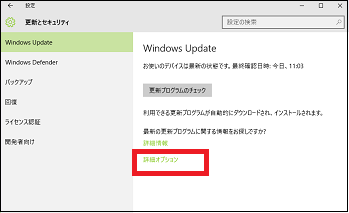
「更新プログラムのインストール方法を選ぶ」は[自動(推奨)]になっていればOkです。
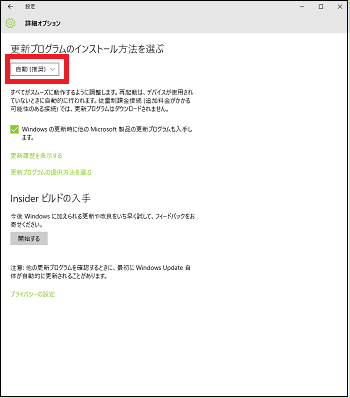
やはり31日後に「11月のアップデート」来た~(5/6) [-Windows10のアップデート]
Windows10の無償アップグレードの31日後の今日午前中は、Windows Updateの「更新プログラムのチェック」はまだ「お使いのデバイスは最新の状態です」と表示され、更新プログラムは入手できませんでした。
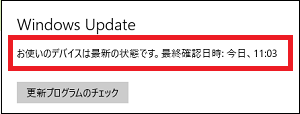
しかし、夕方チェックしてみると「更新プログラムを利用できます」と表示され、自動的にダウンロードが始まりました。
先ずは、更新プログラムをダウンロードします。
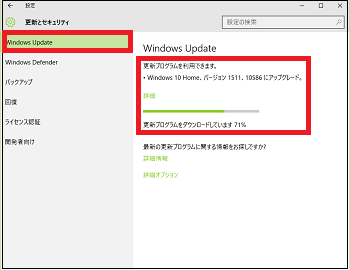
さらに、更新プログラムをインストールする準備をします。

更新プログラムのダウンロードとインストールの準備を複数回行ったら、以下の画面が表示されます。
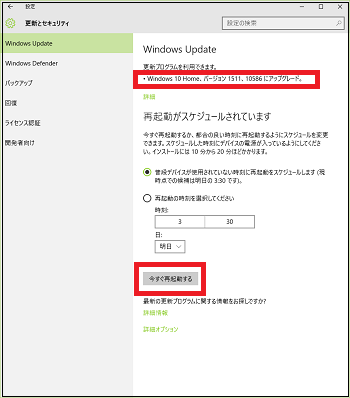
(※ 「Windows 10 Home, バージョン1511, 10586にアップグレード。」と表示されているが、今回の更新プログラムは「アップデート)ではなかったか・・・。Microsoftの認識は「アップグレード」なのか。)
今すぐ再起動の都合が悪ければ、再起動の日時を設定することもできますが、[今すぐ再起動する]ボタンをクリックします。
以下のメッセージが表示されます。(※ 「0%完了」から「100%完了」に進行します。)
***************************************
Windows10の更新を構成しています
16%完了
コンピュータの電源を切らないでください
***************************************
その後、「再起動」→「アップグレードしています」の表示→「PCは複数回再起動します」の表示から複数回再起動され、「こんにちは」→「PCの構成が完了しました」→「すべてのファイルはそのまま元の場所にあります」→「さあ始めましょう」の表示が続きます。
以下の画面が表示されます。

「ファイルをコピーしています」で100%になったら再起動!
「機能とドライバをインストールしています」で100になったら再起動!
「設定を構成しています」で100%になったら再起動!
ロック画面(サインイン画面の前の画面)が表示されたら[Enter]キーを押して、サインイン画面からサインインします。
Windows10のデスクトップ画面が表示されます。
(※ 画面上、[スタート]ボタン右隣の「WebとWindowsを検索」欄が「○Cortanaに何か聞いてみてください。」に変わっていること以外は、何も変わっていません。)

【参考】
・Windows Updateの「更新プログラムのチェック」から「11月のアップデート」が終わるまでに、約60分かかってしまいました。「上書きインストール(または修復インストール)」よりも「更新プログラムのインストール」の方が作業時間が短いと思っていましたが、たいして変わりませんでした^^;
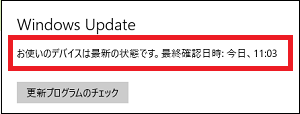
しかし、夕方チェックしてみると「更新プログラムを利用できます」と表示され、自動的にダウンロードが始まりました。
先ずは、更新プログラムをダウンロードします。
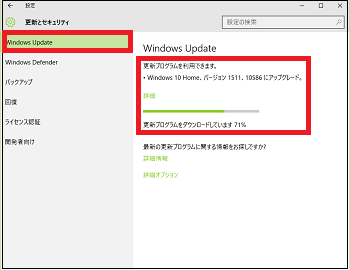
さらに、更新プログラムをインストールする準備をします。

更新プログラムのダウンロードとインストールの準備を複数回行ったら、以下の画面が表示されます。
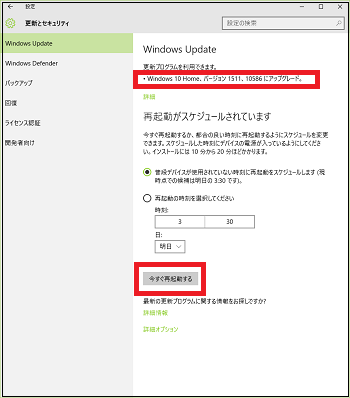
(※ 「Windows 10 Home, バージョン1511, 10586にアップグレード。」と表示されているが、今回の更新プログラムは「アップデート)ではなかったか・・・。Microsoftの認識は「アップグレード」なのか。)
今すぐ再起動の都合が悪ければ、再起動の日時を設定することもできますが、[今すぐ再起動する]ボタンをクリックします。
以下のメッセージが表示されます。(※ 「0%完了」から「100%完了」に進行します。)
***************************************
Windows10の更新を構成しています
16%完了
コンピュータの電源を切らないでください
***************************************
その後、「再起動」→「アップグレードしています」の表示→「PCは複数回再起動します」の表示から複数回再起動され、「こんにちは」→「PCの構成が完了しました」→「すべてのファイルはそのまま元の場所にあります」→「さあ始めましょう」の表示が続きます。
以下の画面が表示されます。

「ファイルをコピーしています」で100%になったら再起動!
「機能とドライバをインストールしています」で100になったら再起動!
「設定を構成しています」で100%になったら再起動!
ロック画面(サインイン画面の前の画面)が表示されたら[Enter]キーを押して、サインイン画面からサインインします。
Windows10のデスクトップ画面が表示されます。
(※ 画面上、[スタート]ボタン右隣の「WebとWindowsを検索」欄が「○Cortanaに何か聞いてみてください。」に変わっていること以外は、何も変わっていません。)
【参考】
・Windows Updateの「更新プログラムのチェック」から「11月のアップデート」が終わるまでに、約60分かかってしまいました。「上書きインストール(または修復インストール)」よりも「更新プログラムのインストール」の方が作業時間が短いと思っていましたが、たいして変わりませんでした^^;